Hỗ trợ tư vấn
Tư vấn - Giải đáp - Hỗ trợ đặt tài liệu
Mua gói Pro để tải file trên Download.vn và trải nghiệm website không quảng cáo
Tìm hiểu thêm » Hỗ trợ qua ZaloViber là một trong những ứng dụng nhắn tin, gọi điện miễn phí được nhiều người sử dụng hiện nay. Mới đây, ứng dụng này đã liên kết với ví điện tử MoMo, chính vì điều này mà chúng ta có thể dễ dàng thực hiện những giao dịch như: chuyển tiền, nạp tiền điện thoại, chia tiền ngay trên Viber thông qua việc liên kết với tài khoản MoMo của bạn.
Nếu như bạn đang muốn chuyển tiền ngay trên ứng dụng Viber bằng tài khoản ví MoMo của mình nhưng lại chưa biết phải thực hiện như thế nào? Chính vì vậy, hôm nay Download.vn sẽ giới thiệu bài viết Hướng dẫn chuyển tiền trên Viber bằng ví MoMo, mời các bạn cùng tham khảo.
Bước 1: Đầu tiên, chúng ta sẽ mở ứng dụng MoMo trên điện thoại của mình lên.
Bước 2: Trong giao diện chính của ứng dụng, ấn vào mục Khám phá ở phía dưới màn hình.
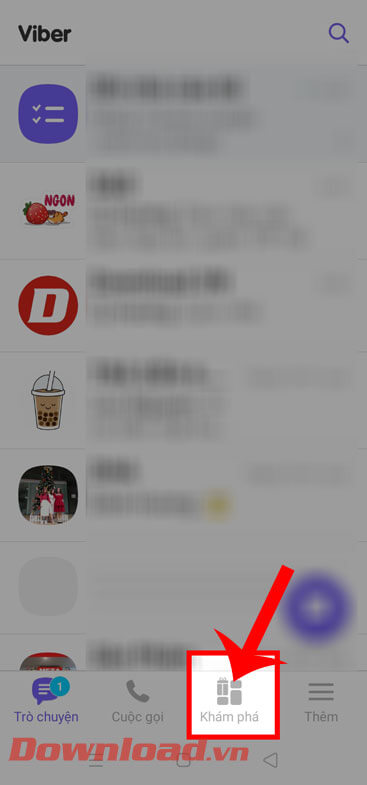
Bước 3: Tại mục Khám phá, nhấn vào banner quảng cáo “Chuyển tiền thanh toán 1 chạm dễ dàng bằng ví MoMo”.
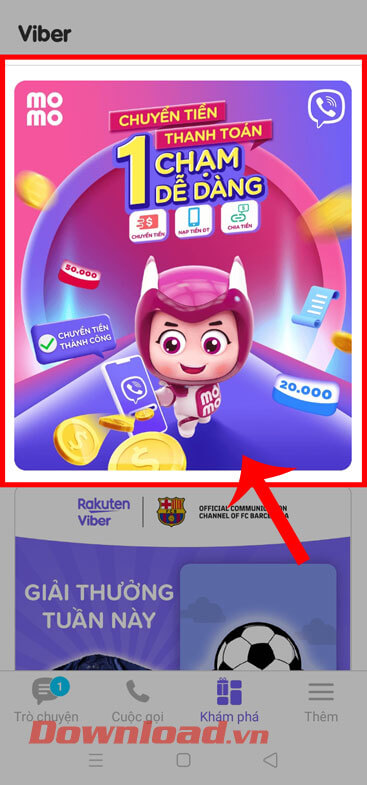
Bước 4: Lúc này ở cuộc trò chuyện của ví MoMo, nhập tin nhắn “MoMo” rồi chạm vào biểu tượng gửi đi.
Bước 5: Ở phía dưới màn hình khi này sẽ hiển thị các tính năng khi liên kết với ví MoMo như: chuyển tiền, chia tiền, nạp tiền điện thoại. Hãy ấn vào mục Chuyển tiền.
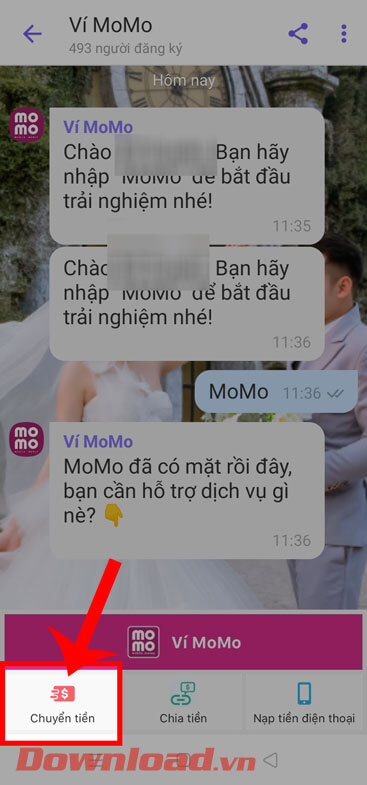
Bước 6: Khi này ở cửa sổ Chuyển tiền, nhập số điện thoại, số tiền, lời nhắn (nếu có), rồi nhấn vào nút Tiếp tục.
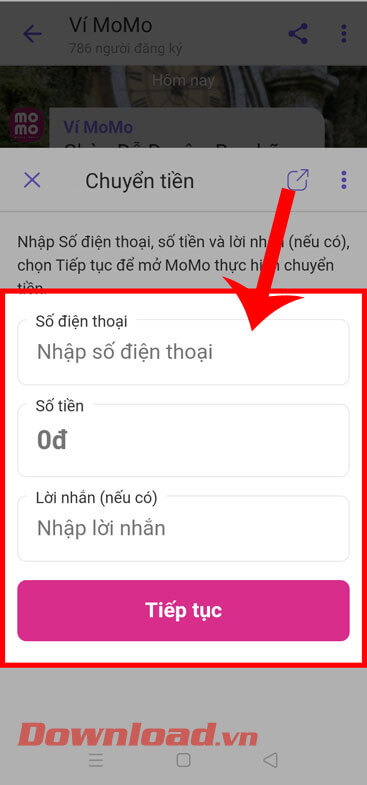
Bước 7: Chọn hình nền của giao diện chuyển tiền của Viber, sau đó chạm vào nút Chuyển tiền ở phía dưới màn hình.
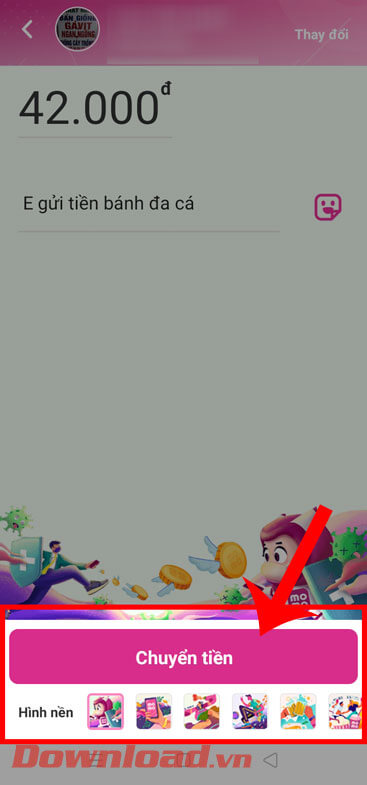
Bước 8: Lúc này trên màn hình sẽ hiển thị chi tiết về giao dịch chuyển tiền của mình, rồi ấn vào nút Xác nhận.
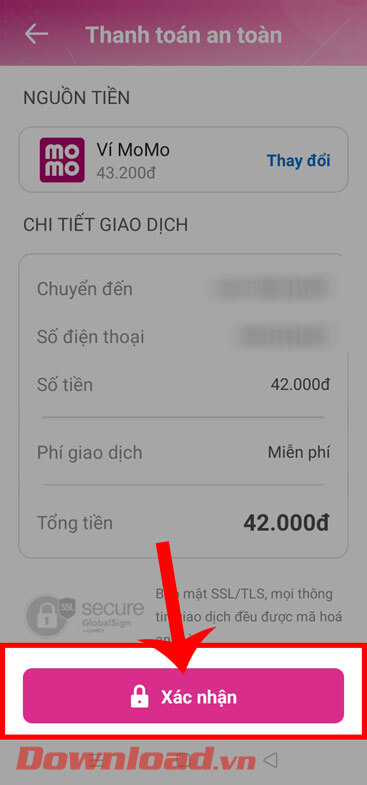
Bước 9: Nhập mật khẩu xác nhận tài khoản ví MoMo của bạn.
Bước 10: Sau đó, trên màn hình sẽ hiển thị thông báo “Giao dịch thành công”, nhấn vào nút Trò chuyện để quay trở lại cuộc trò chuyện trên Viber.
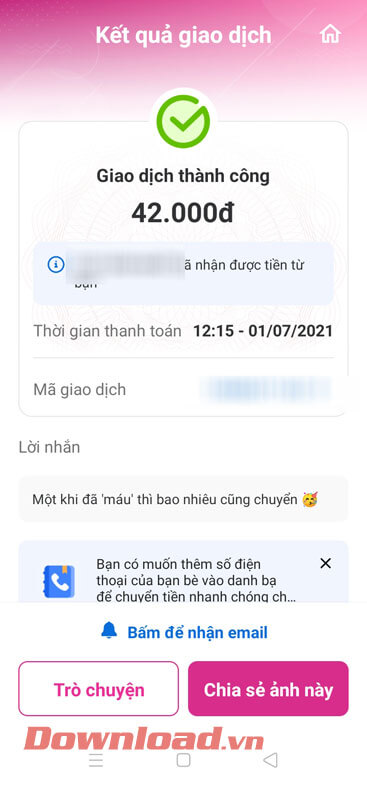
Bước 11: Ở cuộc trò chuyện lúc này sẽ hiển thị chi tiết về giao dịch chuyển tiền mà bạn vừa mới thực hiện.
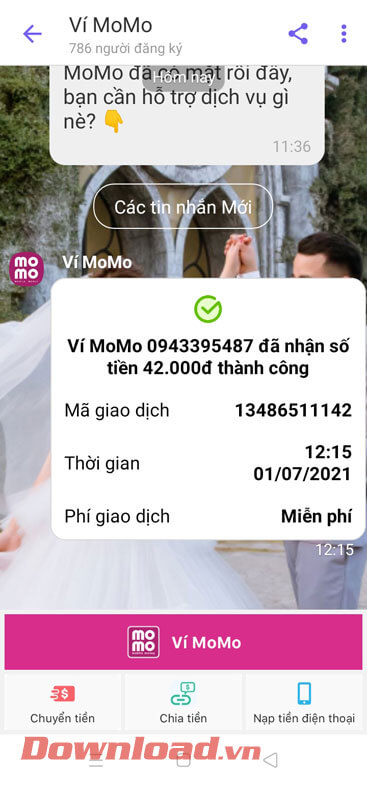
Bước 1: Mở Viber trên máy tính, sau đó click chuột vào cuộc trò chuyện với ví MoMo.
Bước 2: Tại phía dưới của cuộc hội thoại, sẽ hiển thị các chức năng của ví MoMo, hãy nhấp chuột vào mục Chuyển tiền.
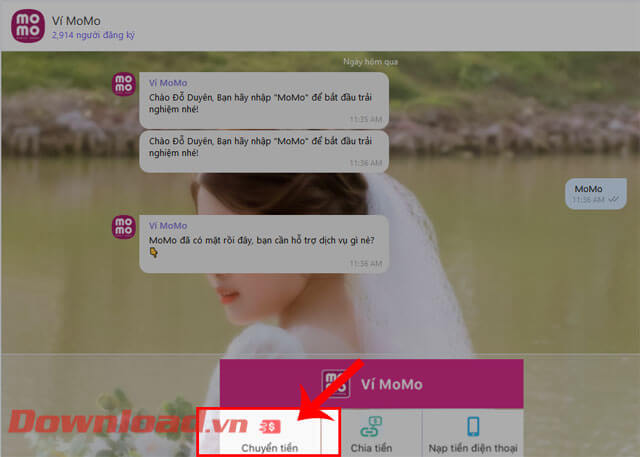
Bước 3: Lúc này chuyển sang đường link chuyển tiền trên trình duyệt của máy tính, sau đó nhập số điện thoại, số tiền, lời nhắn, rồi nhấn vào nút Tiếp tục.
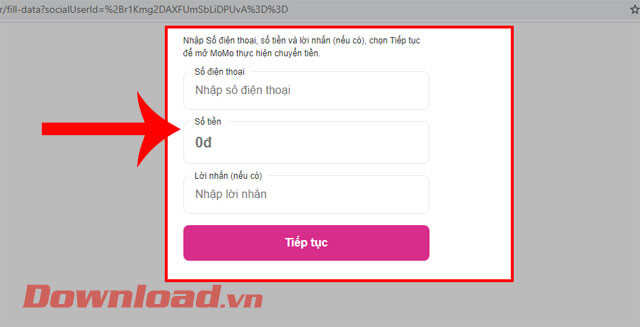
Bước 4: Trên màn hình sẽ hiển thị một mã QR của giao dịch chuyển tiền, hãy mở ứng dụng MoMo trên điện thoại, rồi quét mã QR này để thực hiện việc chuyển tiền.
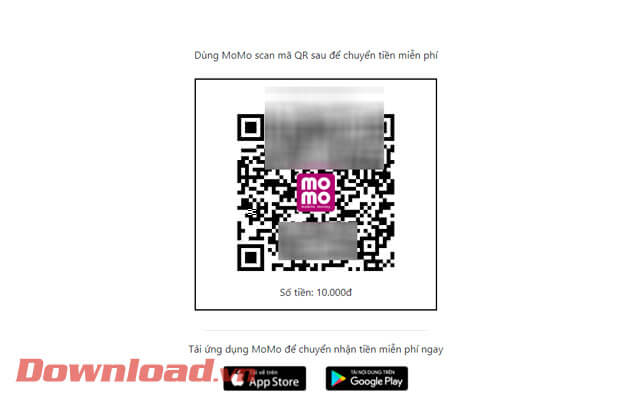
Hy vọng rằng sau khi theo dõi bài viết này thì chúng ta có thể dễ dàng chuyển tiền trên Viber bằng ví MoMo.
Chúc các bạn thực hiện thành công!


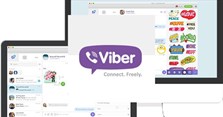
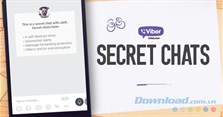






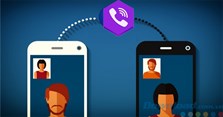
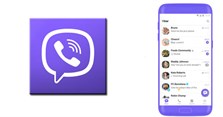
Theo Nghị định 147/2024/ND-CP, bạn cần xác thực tài khoản trước khi sử dụng tính năng này. Chúng tôi sẽ gửi mã xác thực qua SMS hoặc Zalo tới số điện thoại mà bạn nhập dưới đây: